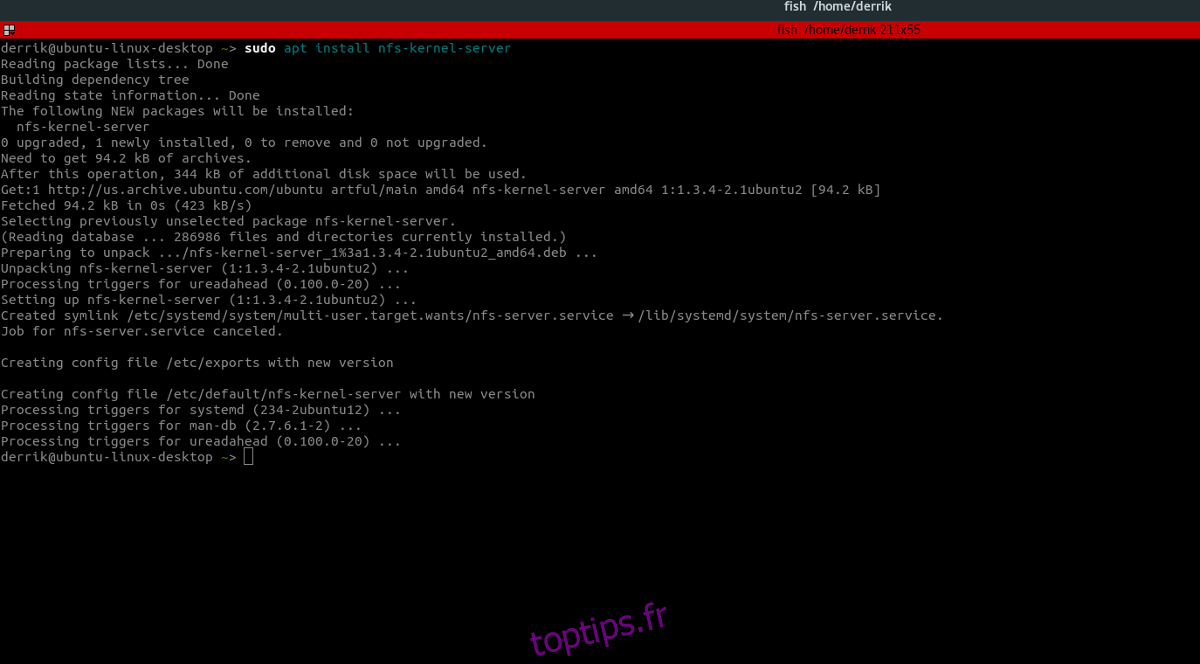Si vous êtes un utilisateur Linux moyennement qualifié ou un débutant avec un serveur, le principal moyen d’accéder aux fichiers est avec Samba. Beaucoup le font en raison de la difficulté de NFS. Il y a tellement d’étapes et de petites choses que vous devez faire par rapport à quelque chose comme Samba ou même FTP. Le fait que de nombreux utilisateurs de Linux passent sur NFS est vraiment dommage, car il possède de nombreuses fonctionnalités et utilisations intéressantes. C’est pourquoi nous avons décidé de supprimer la difficulté de la configuration d’un serveur NFS. Nous expliquerons comment vous pouvez héberger des partages NFS sur Linux et expliquerons en détail comment vous pouvez faire fonctionner un serveur.
Table des matières
Installation
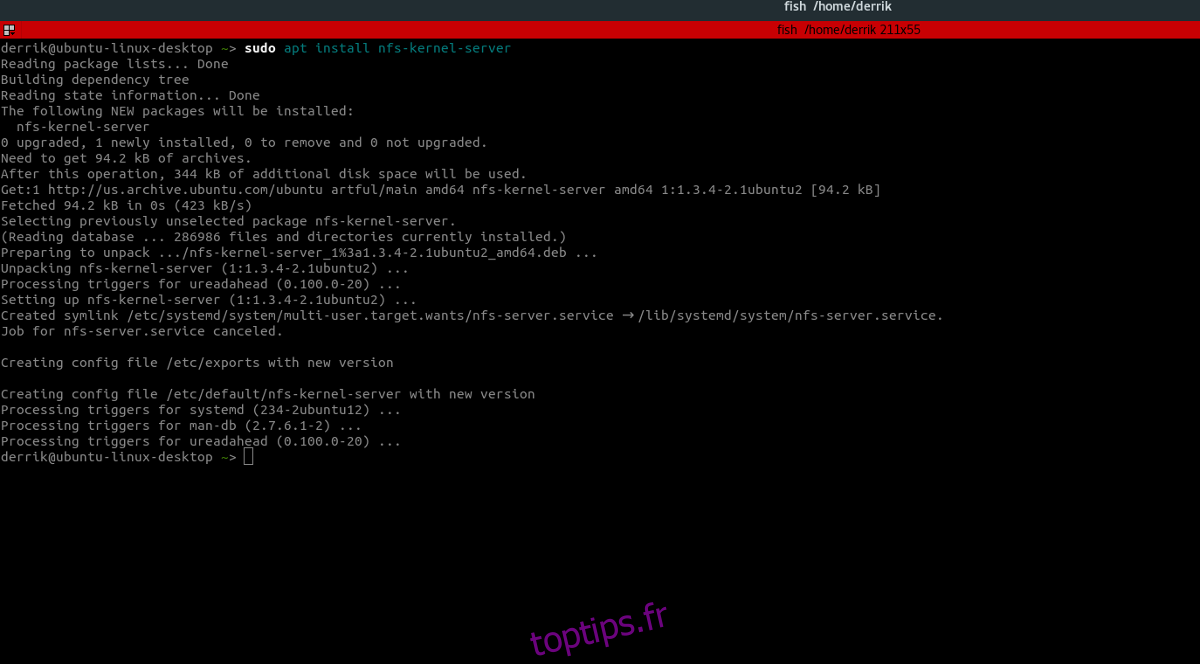
Généralement, chaque distribution Linux a les mêmes outils NFS avec quelques différences ici et là. Pour que tout fonctionne, ouvrez un terminal et installez les packages suivants sur votre système. Ces packages installeront la technologie par défaut nécessaire pour exécuter le serveur, généreront les fichiers de configuration par défaut et parfois même configureront d’autres éléments.
Ubuntu
sudo apt install nfs-kernel-server
Feutre
sudo dnf install nfs-utils system-config-nfs
Arch Linux
sudo pacman -S nfs-utils
Debian
sudo apt-get install nfs-kernel-server
OpenSUSE
sudo zypper install nfs-kernel-server
Autres Linux
Le système de fichiers, le client et le serveur NFS ne sont pas une nouvelle technologie. En conséquence, vous pourrez facilement faire fonctionner cela sur à peu près n’importe quelle distribution Linux. Si votre système d’exploitation n’était pas couvert, envisagez de rechercher «nfs utils» dans le gestionnaire de paquets, ou en vous référant au wiki de votre système d’exploitation.
Services Systemd
La configuration d’un serveur NFS peut être différente, selon la distribution Linux que vous utilisez. Par exemple, si vous installez le package Ubuntu ou Debian NFS, les services systemd sont automatiquement installés et configurés pour vous. Cependant, sur quelque chose comme Arch Linux, SUSE ou Fedora, etc., vous devrez le faire manuellement. Voici comment activer ces services.
Si vous exécutez Arch Linux, Open SUSE ou Fedora (ou toute distribution Linux qui ne configure pas automatiquement les services systemd pour NFS) ouvrez un terminal et entrez ces commandes.
sudo systemctl enable rpcbind
sudo systemctl enable nfs-server sudo service rpcbind start sudo service nfs-server start
Configuration
En installant les packages NFS, le serveur est «configuré», mais cela ne signifie pas que les utilisateurs peuvent encore y accéder. Pour cela, les utilisateurs doivent configurer les exportations, les emplacements des fichiers, etc. Pour commencer, obtenez un shell racine dans le terminal. Faites ceci avec: sudo -s
Le fichier d’exportation peut gérer n’importe quel type de répertoire. En fait, les utilisateurs peuvent facilement écrire un emplacement direct dans un dossier qu’ils souhaitent partager directement sur le système de fichiers. Le problème avec ceci est que c’est un risque énorme pour la sécurité. Il est beaucoup plus sûr de prendre le contenu d’un répertoire et de le lier à un autre. Cela garantit que les autorisations pour les dossiers et répertoires dans le dossier / srv / n’ont pas besoin d’être modifiées, rendant tout sécurisé.
Par exemple, pour configurer un partage NFS du dossier Images d’un utilisateur, procédez comme suit:
mkdir -p /srv/nfs/pictures /home/username/Pictures/ mount --bind /home/username/Pictures/ /srv/nfs/pictures/
Utilisez l’exemple ci-dessus pour créer autant de montages de liaison que vous le souhaitez. Gardez à l’esprit qu’il n’est pas nécessaire de monter des répertoires à partir des dossiers de départ. Utilisez plutôt cet exemple et soyez créatif.
Une fois tout cela réglé, exécutez ces commandes pour que les montures collent:
echo '#NFS Pictures Bind Mount' >> /etc/fstab
echo '/home/username/Pictures/ /srv/nfs/pictures/ none bind 0 0' >> /etc/fstab
Remarque: vous devrez modifier les commandes d’écho en fonction de vos propres montures.
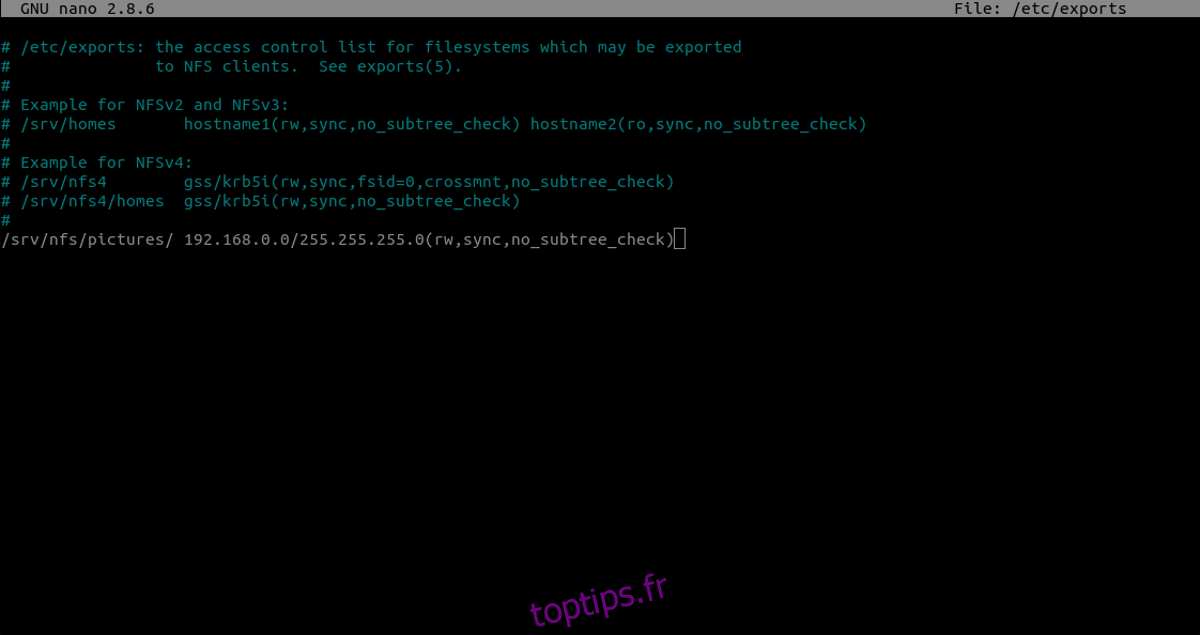
Une fois les montages configurés, il est temps de configurer le fichier de configuration des exportations. Le fichier d’exportation est très important, car c’est là que vous devrez spécifier chaque partage de fichiers que NFS doit utiliser.
nano /etc/exports
Dans le fichier d’exportation, allez tout en bas et écrivez ce qui suit:
/srv/nfs/pictures/ 192.168.0.0/255.255.255.0(rw,sync,no_subtree_check)
N’hésitez pas à écrire autant de lignes que vous le souhaitez. Gardez à l’esprit que chaque partage a besoin de sa propre entrée mount, fstab et / etc / exports.
Remarque: enregistrez le fichier d’export avec CTRL + O
Mettre à jour les modifications
Le serveur NFS est opérationnel, les fichiers sont au bon endroit et tout est prêt à être utilisé. La seule chose qui reste est de mettre à jour les modifications apportées au fichier d’exportation. Il s’agit d’une étape importante car le serveur NFS ne mettra pas à jour les modifications apportées pendant son exécution. Effectuez des modifications avec: exportfs -rav
Si nécessaire, redémarrez le processus serveur dans systemd lui-même à l’aide de la commande systemctl restart.
sudo systemctl restart nfs-server.
Conclusion
Le système de fichiers réseau est un outil utile. Grâce à lui, les utilisateurs peuvent facilement prendre des fichiers et des répertoires distants et travailler avec eux localement comme un disque dur physique. C’est formidable, car les outils de système de fichiers réseau concurrents ne donnent pas aux utilisateurs la même ubiquité et la même liberté.
Malgré son utilité, la plupart des gens préfèrent utiliser Samba à la place. C’est compréhensible, car comparé à Samba, NFS peut être un peu ennuyeux et fastidieux à mettre en place. Cependant, si vous faites face au processus de configuration difficile, cela en vaut la peine.